Az SWF a „Shockwave Flash” vagy a „Small Web Format” rövidítése. Ezt a formátumot animációk internetes közzétételére hozták létre. Az SWF fő hiányosságai az eszközökkel és operációs rendszerekkel való kompatibilitás, valamint a nagy méretű tartalom. A WMV kis memóriát foglal, de megőrzi az eredeti videó minőségét. Ez az ideális fájlformátum-választás webes videókhoz. Sőt, a betöltési folyamatot a kiváló minőség ellenére sem fogja megnövelni. Ezért, ahogy azt sokan ajánlják, konvertálja az SWF-et WMV-vé online és offline eszközök használatával.
1. rész. 2 legjobb ingyenes és egyszerű SWF-WMV konverter
1. A VLC videó konvertere
A listánk első helyen a VLC Media Player található. Ez a beépített Windows-eszköz elsősorban a médialejátszó képességéről ismert. Tudatlanul is, ez az ingyenes szoftver ingyenesen módosíthatja az SWF-et WMV-vé. Ha Ön Windows-felhasználó, jobban meg kell tanulnia a funkció használatára vonatkozó eljárásokat.
1. lépésNyissa meg a médialejátszót
Windows-eszközén kattintson a gombra a VLC Media Player eléréséhez. Felülről a Média lapon kattintson a Alakítani gombot a funkció feloldásához.
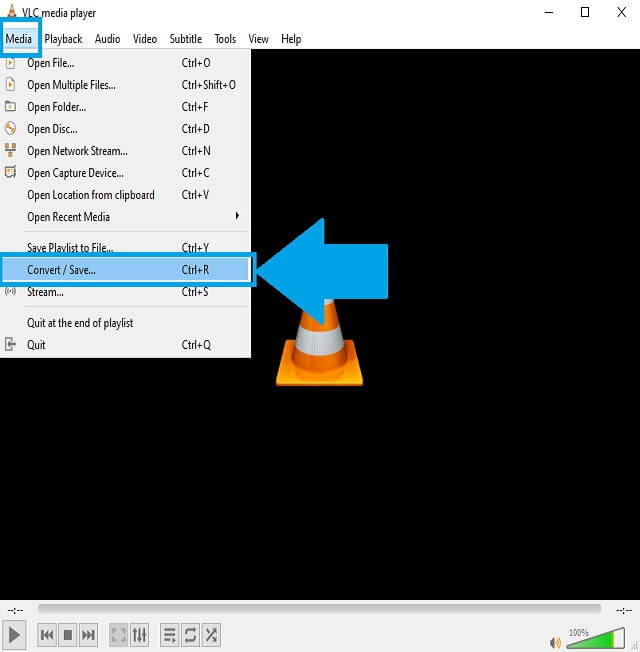
2. lépésTöltse fel a helyi fájlokat
Töltsd fel régi videóidat a gombra kattintva Hozzáadás gomb. Ez az eszköz a kötegelt átalakítást is támogatja.
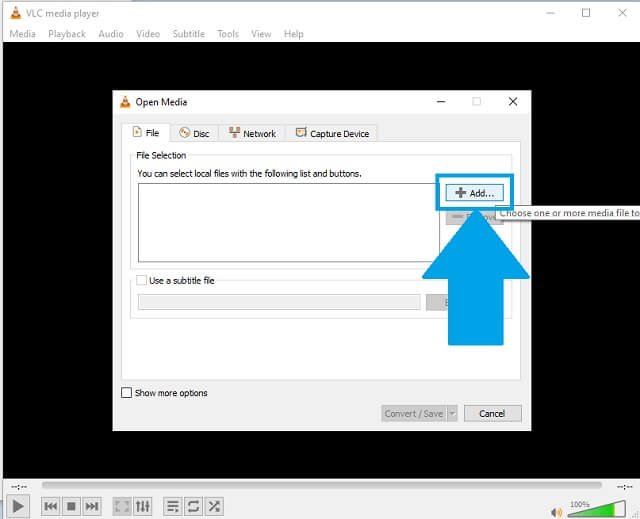
3. lépésVálassza ki az új formátumot
A rendelkezésre álló videoformátumok listájából keresse meg a WMV fájlformátumot, és azonnal kattintson rá. Ezután indítsa el az SWF-et WMV-vé konvertálásához VLC-n.
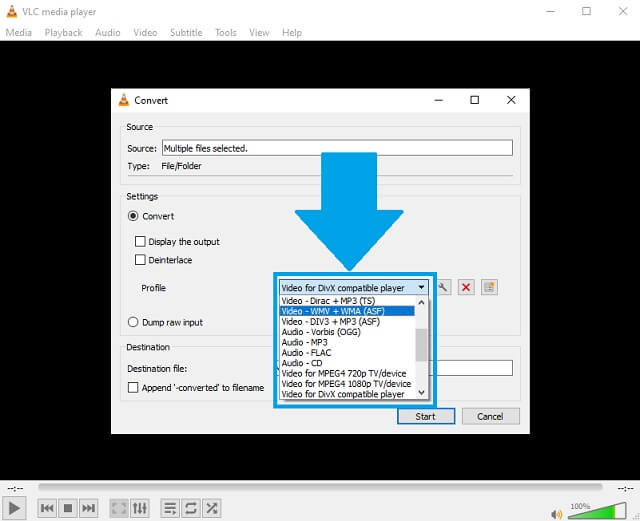
- A Windows felhasználóknak nem kell letölteniük. Ez egy beépített médialejátszó számukra.
- Jelentősebb audio- és videokonténerek biztosítottak.
- Az eszköz felülete elavultnak tűnik.
- Csak korlátozott formátumokat kínál, csak néhányat.
- A Mac felhasználóknak le kell tölteniük.
2. Az AVAide Free Converter a legjobb online eszköz
De ha nehezen találja meg a legjobb webalapú videokonvertálót, az AVAide Free Converter végzett az első helyen. Ezt az eszközt azért fejlesztették ki, hogy eligazítson bennünket az SWF-fájlok WMV-vé konvertálásához webböngésző segítségével. Segít tömöríteni, újraformázni, javítani és szerkeszteni SWF-videóinkat. Ráadásul ez egy olyan eszköz, amely általában elnyerte sokak bizalmát. A funkciók szinte mindent lefednek, amit egy konvertertől szeretne. A kezdéshez kövesse az utasításokat.
1. lépésAz oldal látogatása
Meglátogatni a AVAide Ingyenes Video Converter, lépjen be a kiválasztott webböngészőből. Mivel ez egy web-alapú eszköz, stabil internetkapcsolatra van szüksége a könnyű folyamathoz.
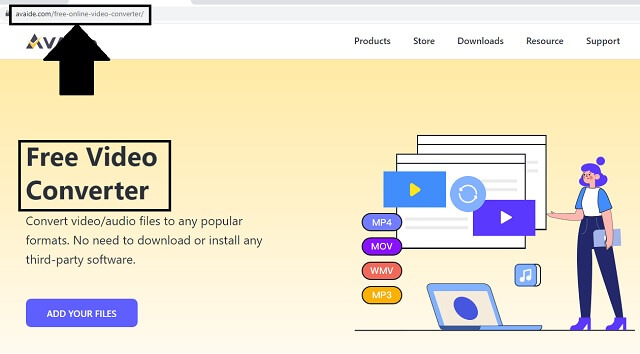
2. lépésA helyi videók importálása
Másodszor, a helyi videók importálásához kattintson a HOZZÁ FÁJLJAIT gomb. A helyi fájltartó automatikusan megjelenik, és szabadon kiválaszthatja azokat az SWF-videókat, amelyek készen állnak a folyamatra.
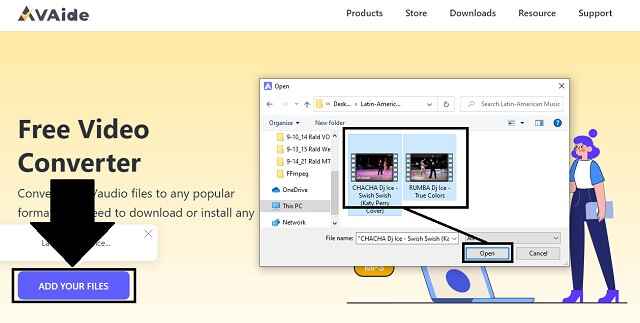
3. lépésAz új formátum kiválasztása
A videóformátum-beállítások élénk listájából keresse meg a SWF gombra, és egyszerűen kattintson rá. Módosítsa minden hozzáadott fájl kimeneti formátumát.
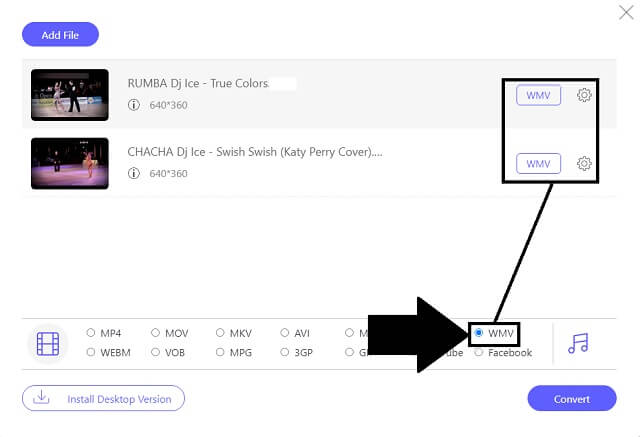
4. lépésAz átalakítás folyamata
Ezt követően, a folyamat megkezdése előtt, ki kell választania a fájl célhelyét, amikor a fájlok teljesen mennek. Ehhez kattintson a Alakítani gomb. A tárhely kiválasztása után az átalakítás automatikusan elindul anélkül, hogy még egyszer meg kell kattintania a gombra.
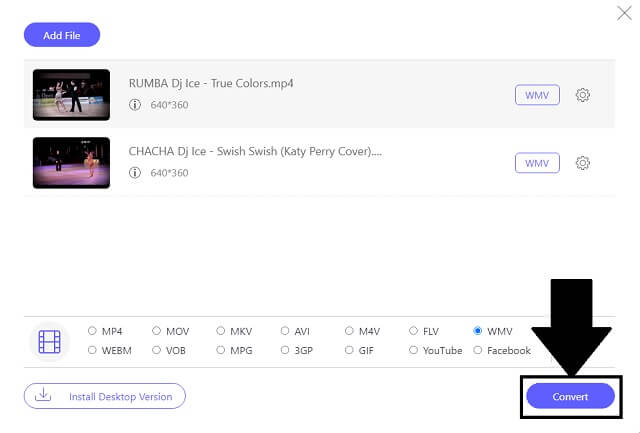
5. lépésA teljesítés
Mint láthatja a mappa ikonra a fájl mindkét oldalán, ez azt jelenti, hogy videói könnyen elérhetők lejátszásra és átvitelre.
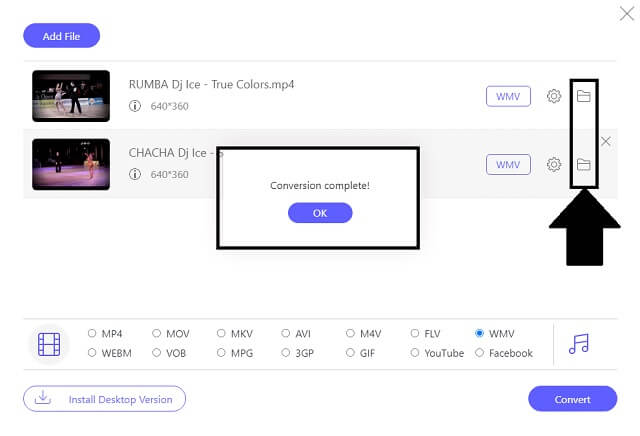
- Teljesen kompatibilis és hordozható a legtöbb használt eszközzel, mint például az Android és az iOS.
- Több formátumú fájltároló listát ad nekünk.
- Fejlett sebességgel rendelkezik, amely még csoportos átalakításkor is jól működik.
- Felbontása akár 4K is lehet.
- Ez egy biztonságos SWF-WMV konverter online.
- Módosítania kell minden fájl kimeneti formátumát. A mennyiségtől függően időigényes lehet.
2. rész: Az SWF gyors konvertálása WMV-vé tételenként
Ha olyan offline eszközt keres, amely könnyen segítséget nyújt a videóigények kielégítésében, akkor a végső megoldás a AVAide Video Converter. Mi teszi ezt az eszközt kifejezetten figyelemre méltóvá a többi hasonló munkaeszközhöz képest? Ez a szoftver képes kezelni aggodalmait, amikor a munkák konvertálásáról van szó! Ennek az eszköznek a segítségével könnyedén, első kézből dolgozhat a fájlokon. Az interfész professzionális és hétköznapi felhasználóknak egyaránt megfelel. Nem kell aggódnia az időigény miatt, amikor a fájlok betöltődnek a folyamat során. Ezenkívül tömegesen konvertálható anélkül, hogy befolyásolná a termékek minőségét. Gyorsan lehet konvertálja az SWF-et WMV-vé haladó sebességén keresztül. Jobb, ha ezt a kényelmes útmutatót követve használja.
1. lépésSzoftver telepítés
Az offline eszköz eszközére való telepítéséhez egyszerűen nyissa meg az AVAide Video Converter fő webhelyét. Miután elérte, a felületen láthatja a Letöltés gombot, és telepítheti laptopjáról vagy számítógépéről.

PROBALD KI INGYEN Windows 7 vagy újabb rendszerhez
 Biztonságos letöltés
Biztonságos letöltés
PROBALD KI INGYEN Mac OS X 10.13 vagy újabb rendszerhez
 Biztonságos letöltés
Biztonságos letöltés2. lépésRégi videók melléklet
A szoftver telepítése után nyissa meg. Keresse meg a Fájlok hozzáadása gombot a felület bal felső részén. Egy másik lehetőség az, hogy az SWF-fájlokat a felület középső részébe helyezi.
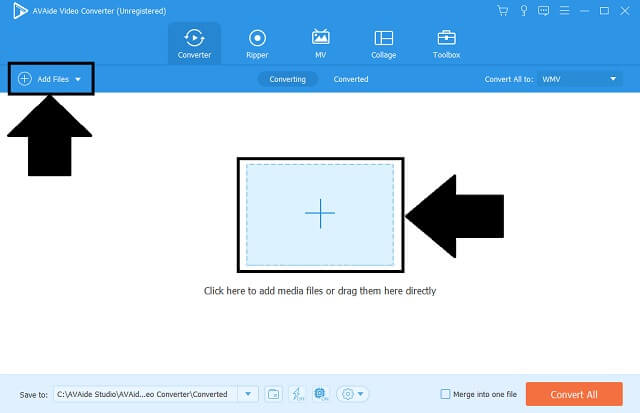
3. lépésÚj konténer alkalmazás
A fájlformátum panelen keresse meg a WVM gombra, és kattintson rá. Ezenkívül módosíthatja a fájl vagy fájlok beállításait a kimenet javításához.
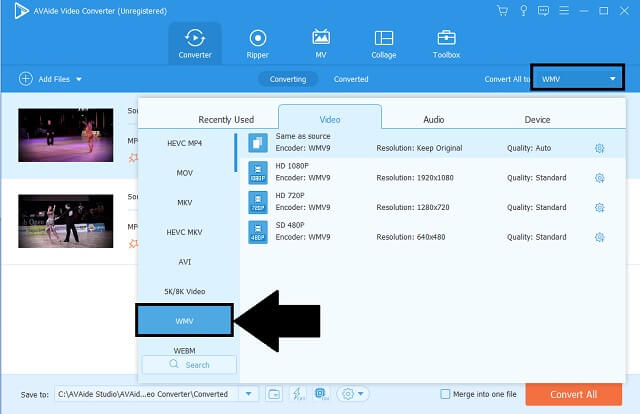
4. lépésIndítsa el az átalakítási műveletet
A következő lépés az, hogy kattintson a Összes konvertálása gombot a szerszám jobb alsó részén elhelyezve a művelet zökkenőmentes elindításához.
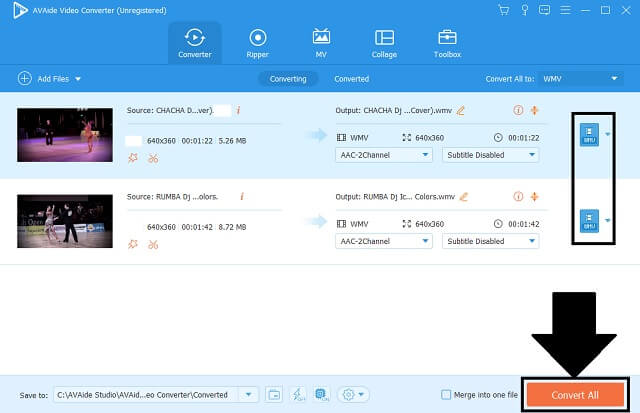
5. lépésEllenőrizze a fájl megnevezését
Az összes szükséges eljárás befejezése után ellenőrizze az új WMV-fájlokat lejátszással, feltöltéssel és átvitellel. A biztonság kedvéért ellenőrizze a fájl kiterjesztését.
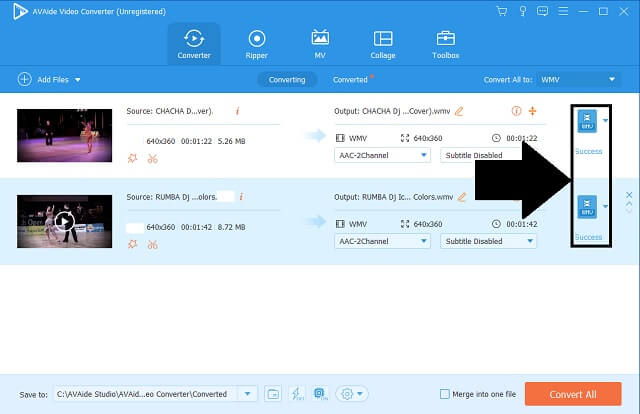
- Megkülönböztető 30-szoros konverziós sebesség.
- Kiváló minőségű kimenet audio- és videofájlokhoz.
- Támogatja a Windows, Linux és Mac operációs rendszereket.
- Médiafájljaink többféle formátuma.
- Csoportkonverziós funkció.
- Extra médiaeszköztár a szerkesztéshez és az igények bővítéséhez.
- Csak korlátozott próbaverziót kínál.
- Más formátumok nem érhetők el a próbaverzióban.
3. rész. GYIK az SWF WMV-vé konvertálásával kapcsolatban
Az Android le tudja játszani az SWF-et?
Sajnos az Android-eszközök nem játszanak le közvetlenül SWF-fájlokat. Ez csak akkor történik meg, ha harmadik féltől származó szoftver telepítve van az eszközre. Ez biztosan felemészti a tárhely nagy részét. Jobb, ha keres egy SWF-WMV konvertert ingyenes letöltéssel, mint az illetékes AVAide Video Converter.
Vannak kockázatok az SWF-videók használatában?
Mivel az SWF egy tömörítetlen fájl a médiaadatok számára, a fájlok a memóriában jönnek létre. Ezzel megzavarhatja a memóriakeresést.
A Mac támogatja a WMV-t?
A Microsoft létrehozta a WMV-t, amely natívan működik az alapértelmezett Windows Media Player és az Apple QuickTime számára is.
A cikk zárásaként a VLC és az AVAide Free Converter két jó ingyenes SWF-WMV konverter. Ha azonban használ AVAide Video Converter, akkor tagadhatatlan és korlátlan funkciókat tapasztalhat meg élethosszig tartó használat során. Ezenkívül a kimenetek javíthatók és szerkeszthetők az átalakítás előtt.
A teljes videó eszköztár, amely több mint 350 formátumot támogat a veszteségmentes minőségben történő konvertáláshoz.
Konvertálja WMV-re




